El sonido de los clics del teclado no funciona en iPhone: solución
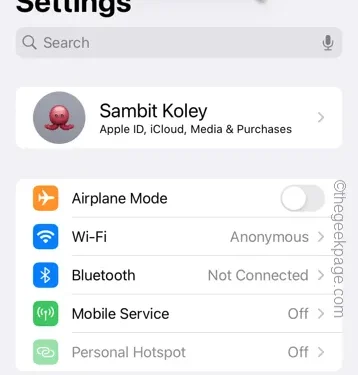
Lo mejor de los iPhone es la sensación táctil del teléfono. La sensación de esas pequeñas vibraciones que hormiguean tus dedos mientras escribes un mensaje no se puede experimentar en ningún otro dispositivo. Entonces, si el sonido del clic no funciona o no escuchas esa vibración del teclado en el iPhone, estas soluciones te serán útiles.
Solución 1: ajustar el control deslizante de alerta
Cambie el control deslizante de alerta al modo de timbre desde el modo silencioso. El botón que tienes en el lado izquierdo de tu iPhone puede silenciar los clics del teclado de tu teléfono.
Paso 1: verifique la posición del control deslizante de alerta en su teléfono. Si el botón se mueve hacia abajo, se activa el modo silencioso .
No puede escuchar ningún sonido de clic mientras escribe desde el teclado en este modo.
Paso 2: cambie la posición del control deslizante de alerta hacia arriba para configurarlo en el modo de timbre .
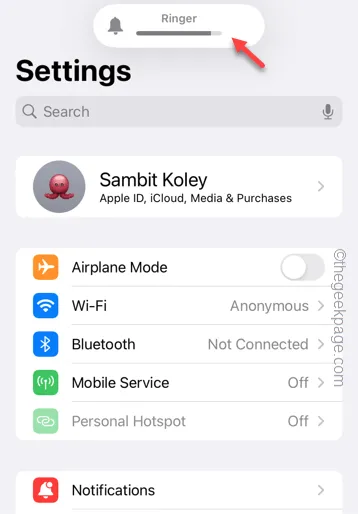
Después de esto, volverá a escuchar los sonidos de clic en el teclado. Simplemente escriba en la barra de búsqueda o en la página de Mensajes.
Solución 2: cambiar el sonido del teclado
Posiblemente, el Haptic esté deshabilitado en la configuración del teclado del iPhone. Entonces, habilitar ese Haptic debería solucionar el problema.
Paso 1 – Debes ir a Configuración .
Paso 2: a continuación, busque la opción » Sonidos y hápticos «. Abrelo.
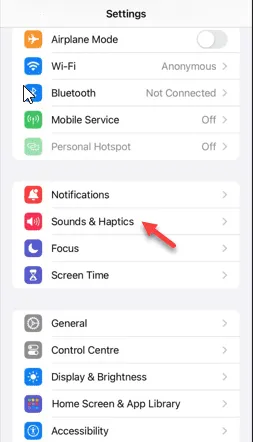
Paso 3: vaya al panel ‘Sonido y sensación táctil del sistema’. Abra el panel » Comentarios del teclado «.
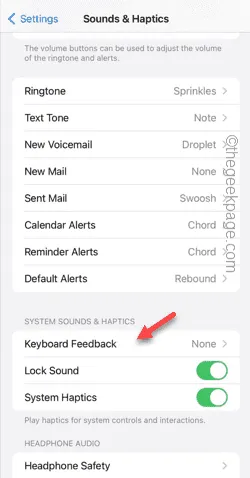
Paso 4: allí dentro, debes habilitar las opciones » Sonido » y » Háptico «.
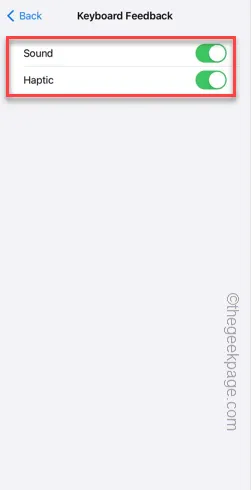
Cada vez que escribas algo en tu iPhone, emitirá un sonido distintivo en el teclado.
Verifique escribiendo un mensaje simple en WhatsApp o la aplicación Mensaje.
Solución 3: active la retroalimentación háptica
¿Estás usando una aplicación de teclado de terceros en tu teléfono? Debe habilitar manualmente la retroalimentación háptica desde la pestaña de configuración del teclado de terceros.
Paso 1: abre la aplicación Gboard en tu teléfono.
Paso 2: a continuación, abra la » Configuración del teclado «.
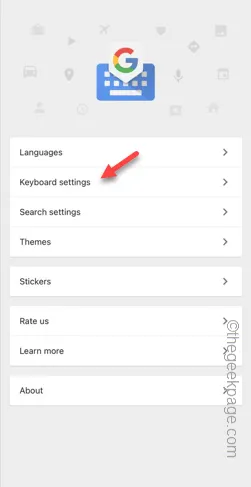
Paso 3: en la pestaña Configuración del teclado, busque y habilite la configuración » Habilitar retroalimentación háptica al presionar una tecla «.
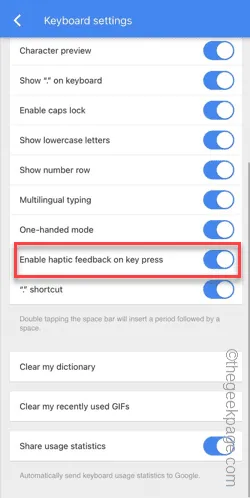
Esto habilitará la sensación táctil en el teclado.
Simplemente escriba algún texto o realice una búsqueda de una aplicación u otro elemento. Comprueba si esto funciona.


Deja una respuesta